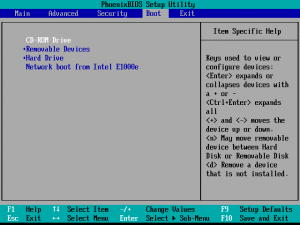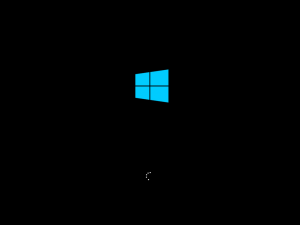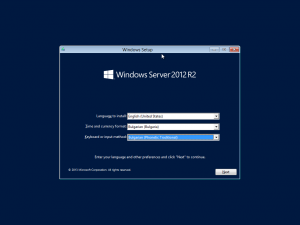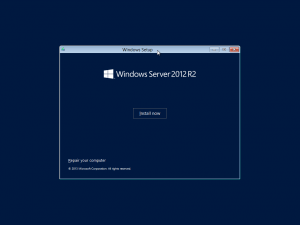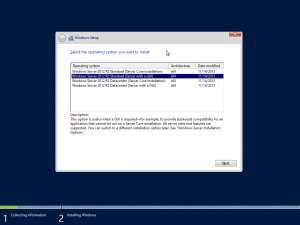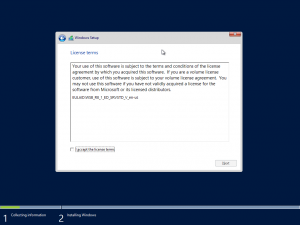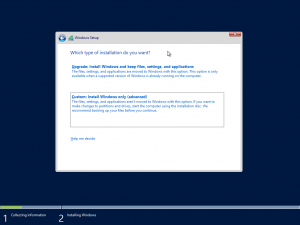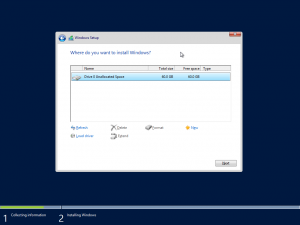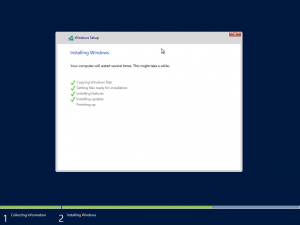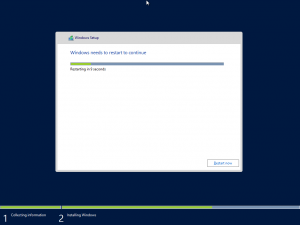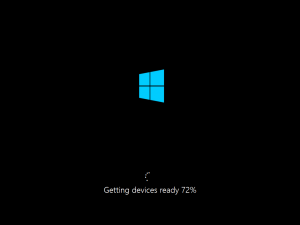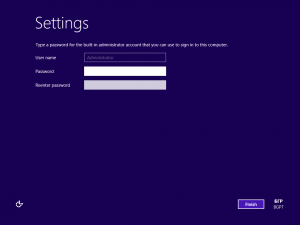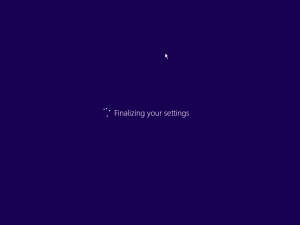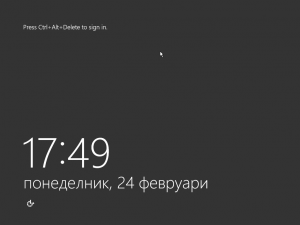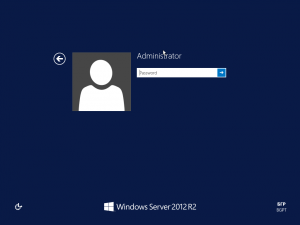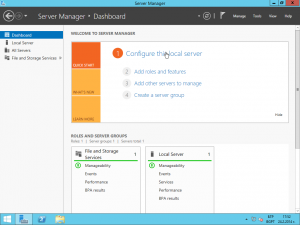В този урок ще видите основните стъпки при инсталирането на Windows Server 2012 R2.
Инсталационния имидж файл е: en_windows_server_2012_r2_vl_x64_dvd_3319595.iso
Език: Английски
SHA1: A73FC07C1B9F560F960F1C4A5857FAC062041235
Записвате iso файла на флашка (поне 8Gb) с copy/paste или двуслоен dvd диск и започвате инсталирането.
1. Задавате в BIOS\UEFI компютъра да буутва от устройството, на което сте записали имиджа на iso файла с Windows Server 2012 R2
2. Записвате настройките и излизаме от BIOS\UEFI.
3. Инсталатора на Windows Server 2012 R2 се зарежда
4. Избирате език и регионални настройки на инсталацията. Можете да направите тези настройки и след инсталацията ако желаете.
5. След това натискате бутона Install Now
6. Избирате коя версия на Windows Server 2012 R2 ще инсталирате.
Core версията притежава само конзола, така че имайте едно наум. Ако решите да я инсталирате може би сте PowerShell гуру. 🙂
При инсталирането на Core можете да администрирате отдалечено сървъра с RSAT, който ще инсталирате на работната ви станция. Това е вариант да ползвате GUI независимо от това, че самият сървър не притежава.
7. Съгласявате се 🙂
8. Избирате дали ще надстройвате операционната система или ще инсталирате нова на чисто. Избирате Custom: Install Windows Only (advanced)
9. Тук избирате дяла, на който ще инсталирате операционната система.
Ако не виждате вашият твърд диск може да е необходимо да заредите драйвера на SATA контролера от Load Driver.
10. След това започва същинстката инсталация.
11. Рестартиране на компютъра. Докато изчаквате можете да извадите инсталационната медия. В противен случай може компютъра да буутне от нея.
12. Зареждане на компютъра след рестарта
13. Тук задавате парола за администраторския акаунт на Windows Server 2012 R2. Внимавате с езика, на който вмъквате паролата.
14. Финализиране на настройките
15. Началният екран на Windows Server 2012 R2
16. След като натиснете Ctrl+Alt+Del можете да напишете паролата и да се логнете в системата.
17. И … поздравления. Вашият Windows Server 2012 R2 беше успешно инсталиран.
Благодаря за вниманието!